Paginering is belangrijk in grote tekstdocumenten. Het vermindert het risico van paginaverwarring en maakt het gemakkelijker om een belangrijke sectie en informatie te vinden. Met standaard teksteditortools kunt u deze optie aanpassen.
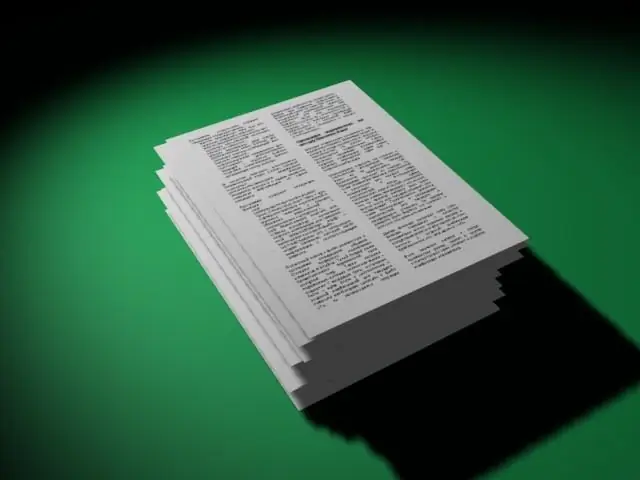
instructies:
Stap 1
Activeer in de teksteditor "Word" de werkbalk door met de muis te klikken of op de "Alt"-toets te drukken. Gebruik vervolgens de pijltoetsen of de muis om het tabblad "Invoegen" en de groep "Kop- en voetteksten" te openen.
Stap 2
Open de opdracht Voettekst als u onderaan een paginanummer wilt toevoegen. Kies een kop- of voettekstontwerp. Klik op de knop Koptekst en voettekst bewerken en voer uw tekst in.
Stap 3
Klik op de groep Paginanummer. Selecteer de positie van de nummers op de pagina.
Stap 4
Druk op de knop "Pagina-indeling" om het ontwerp (Arabische of Romeinse cijfers), paginareferentiepunten en tekens bij nummers (dubbele punten, streepjes, enz.) aan te passen. U kunt elke pagina als eerste pagina instellen (als bijvoorbeeld de eerste daadwerkelijke pagina de titelpagina is).
Stap 5
Sla uw instellingen op en sluit de tabbladen. Bekijk het document en de paginanummering.






